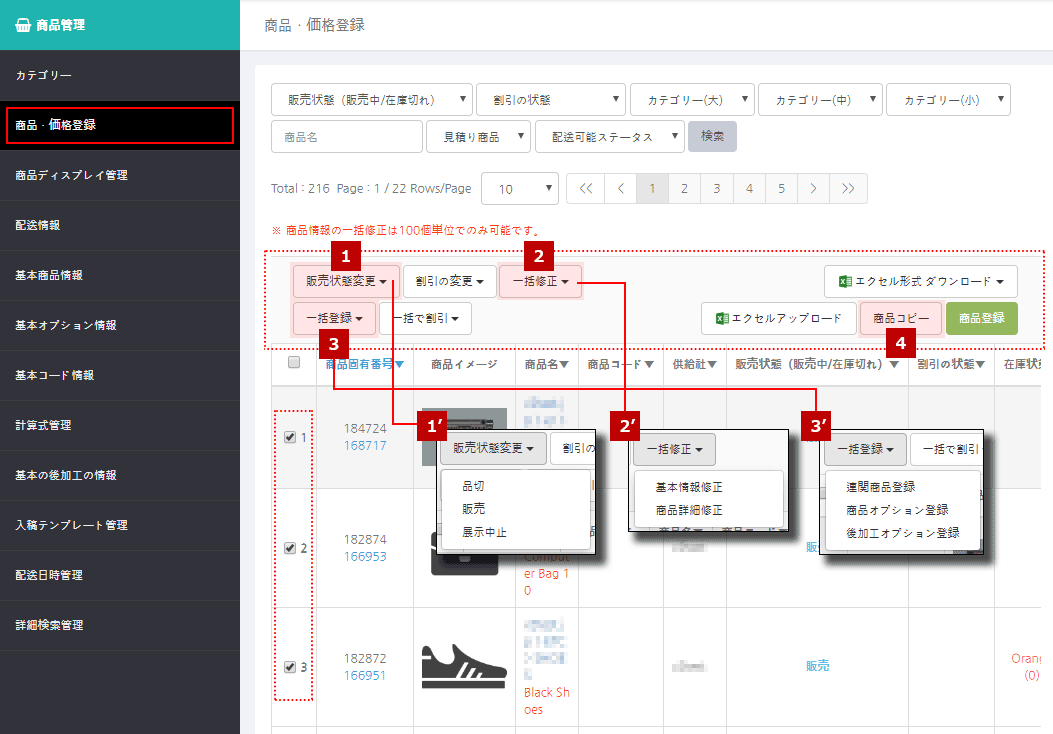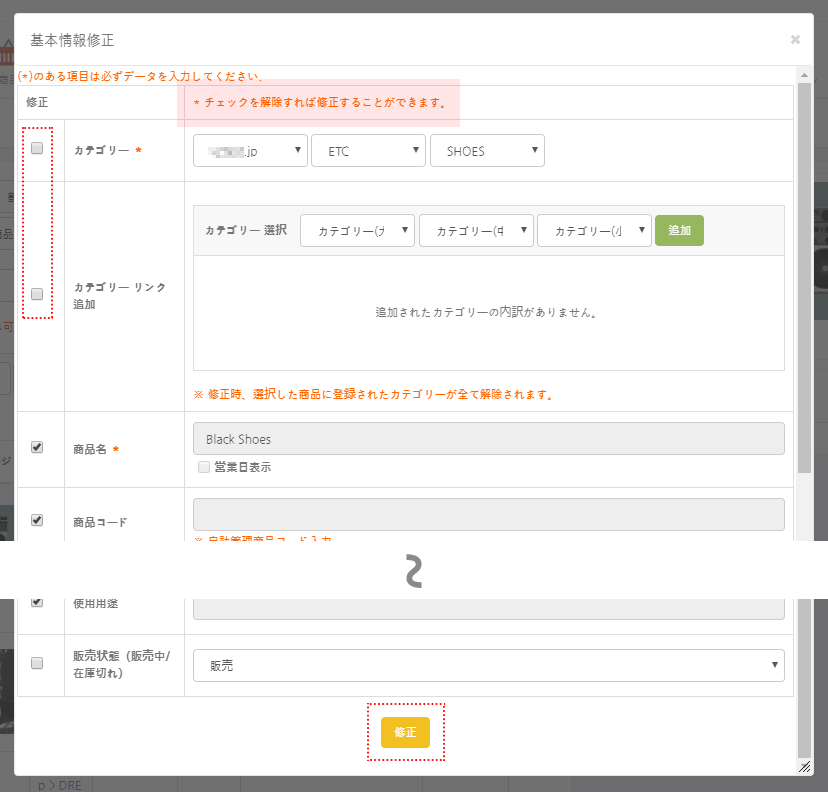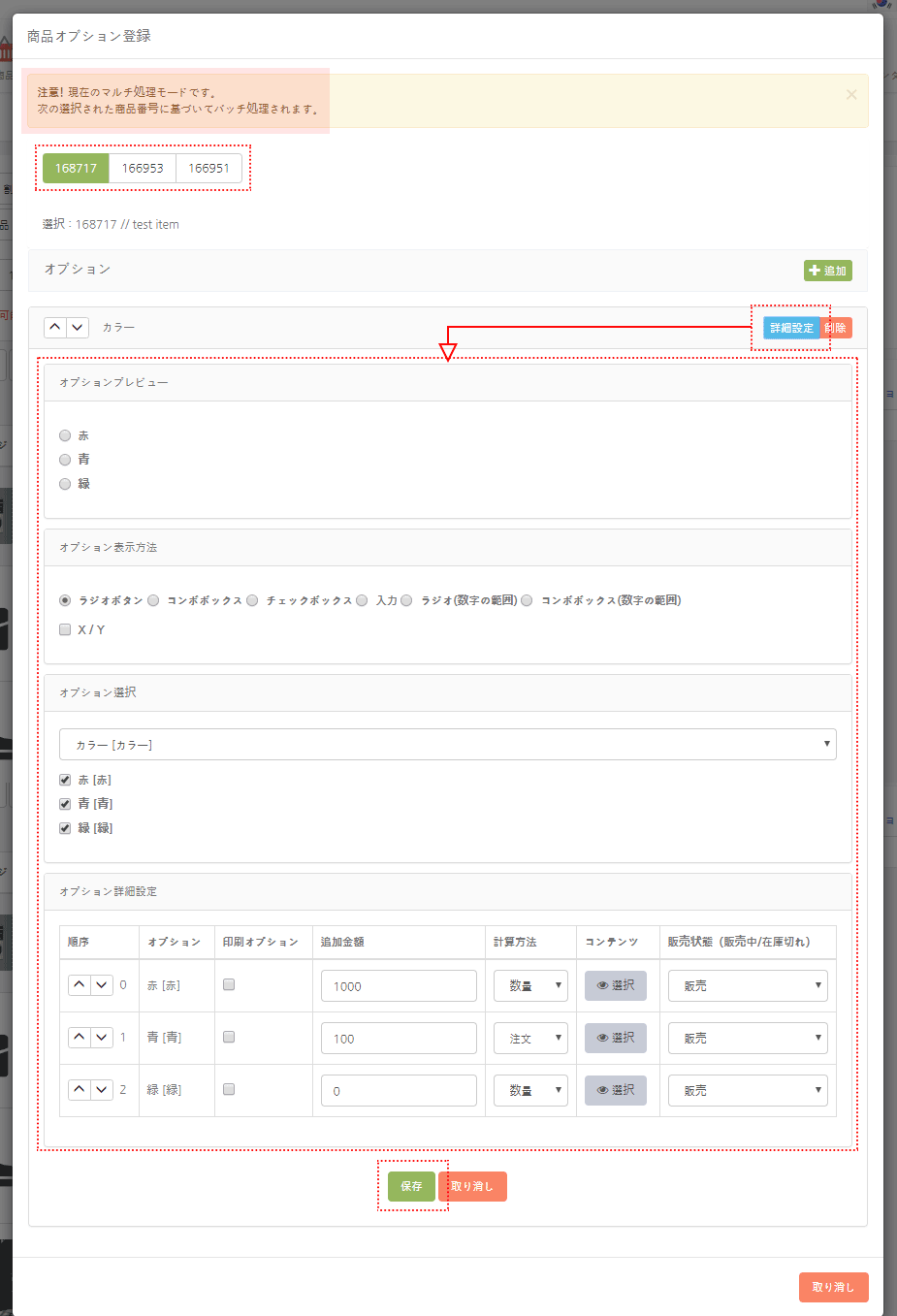- 商品販売の状態を一括登録・変更することができます。
- 商品の詳細情報を一括登録・修正することができます。
- 商品情報をコピーすることができます。
① 販売状態変更 ※商品の販売状態を一括変更することができます。
- 商品リストから販売状態を変更する商品をチェックした後、[販売状態変更]ボタンをクリックすると、販売の状態が表示されます。
- 設定したい状態をクリックすると、販売状態の変更アラートが表示されます。(下イメージ参照)
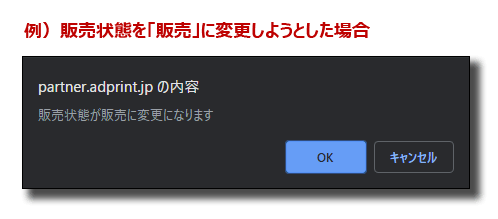
- アラームウィンドウの[確認]ボタンをクリックすると、販売の状態が適用されます。
- 販売の状態は以下のように3つに分類されます。
・品切れ:販売中の商品だが、現在は購入できない。品切れ設定した商品はサイトに表示されるが、購入不可。
・販売:現在のサイトで販売中の商品。販売設定した商品はサイトに表示され、購買可能。
・表示中止:販売中止の商品。中止設定した商品はサイトに表示されない。
② 一括修正 ※商品情報の一括修正は「100個単位」でのみ可能です。
※[基本情報の修正] 商品の基本情報を一括変更することができます。
– 商品リストから基本情報を修正する商品をチェックした後、[基本情報修正]ボタンをクリックすると、以下のような画面が表示されます。
- ポップアップウィンドウの変更項目チェックボックスのチェックを外すと、入力可能になります。
- チェックボックスを外してから、全体修正または一部修正します。
- 設定完了後、ポップアップウィンドウの下の [修正] ボタンをクリックすると、適用されます。
※[商品詳細の修正] 商品サムネイル及びコンテンツ情報を一括変更することができます。
– 商品リストからサムネイルおよび商品コンテンツ情報を設定する商品をチェックした後、[商品詳細の修正]ボタンをクリックすると、下記のようなポップアップウィンドウが表示されます。
- 管理者が選択した商品番号が最上段に表示されます。
- ポップアップウィンドウにサムネイルおよびコンテンツ情報を登録後 [全体を保存] ボタンをクリックすると、適用されます。
- 部分的に設定したい場合 (例 サムネイルだけを一括設定、基本コンテンツだけ一括設定など) 該当コンテンツだけを修正したい場合
・サムネイルを設定した場合には [イメージ保存]
・基本コンテンツを設定した場合には [基本コンテンツ保存]
・商品コンテンツを修正した場合には [コンテンツ保存] ボタンをクリックすると、当該情報だけを選択した商品に一括適用されます。
③ 一括登録 *商品のオプション情報を一括登録することができます。
– 商品のリストで、オプション情報を登録する商品をチェック後、[商品オプション登録]ボタンをクリックすると、以下のような画面が表示されます。
- 管理者が選択した商品番号が最上段に表示されます。
- [詳細設定]ボタンをクリックすると、オプション設定ページが表示されます。
- オプション設定し、 [保存] ボタンをクリックすると、適用されます。
④ 商品コピー *商品情報をコピーすることができます。
※商品リストからコピーしたい商品をチェック後、[商品コピー]ボタンをクリックすると、以下のようなポップアップウィンドウが表示されます。
- 商品コピー時、「商品・商品価格」はdefault(デフォルト)の選択はできません。
- 「オプション・マルチカテゴリー・関連商品」の場合、選択が可能です。
- 付加情報をコピーしたくない場合は、チェックボックスを外し [確認]ボタンをクリックしてください。
【注意点】
- ※コピーした商品情報はページ更新をしなければリストに表示されません。
- ※コピーした商品情報は販売の状態は [表示中止]で設定されます。コピーした商品をサイトに表示する場合には販売の状態を [販売]に変更してください。
- ※販売状態の一括変更はこのページの①[販売状態の変更]の説明をご参考ください。